誰かのデバイスを開くと、 MP3 形式はファイル間で共通の形式です。それの訳は MP3 多くのメディアプレーヤーと互換性がありますが、 DRM ファイルの再生を制限する保護。
しかしながら、 MP3 などの他のオーディオ形式ほど最高のオーディオ品質はありません。 M4B。 比較すると M4B VS MP3, M4B の音質が優れていることがわかります。 M4B は、DRM 保護暗号化をサポートできるため、主に iTunes のオーディオブック ファイルで使用されます。 したがって、iTunes で M4B ファイルを自由にダウンロードすることはできません。
これが、この記事があなたができる方法に関する包括的な情報をあなたに与える理由です M4B ファイルを互換性のあるファイルに変換する MP3 fileiTunes以外にも、M4Bファイルは Windows メディア プレーヤー、5K プレーヤー、および M4B オーディオブック用のその他の M4B プレーヤー。
コンテンツガイド パート 1. M4B VS MP3:概要パート 2. M4B は今後も再生されますか MP3 プレーヤー? パート 3. M4B を次の形式に変換する方法 MP3?パート4。 概要
M4B は、主に iTunes オーディオブックで使用されるファイル拡張子形式です。 これは、DRM と AAC の別のエンコーディングを使用して iTunes 上のオーディオブックを保護するために使用されます。 M4A は M4B とよく似ていますが、M4B ではオーディオブック ファイルを一時停止および再開できます。 また、M4A は iTunes で音楽をストリーミングする場合にのみ使用され、M4B はオーディオブックに使用されます。 M4B はファイルに DRM 保護が付いているため、ほとんどのメディア プレーヤーではサポートされていません。
一方、 MP3 は、ほとんどのメディア プレーヤーでサポートできる一般的な圧縮ファイル形式です。だからこそM4B VSを比較するのが良いのです MP3. MP3 デジタル音楽を保存するだけでなく、オーディオブックファイルも保存できます。
唯一の欠点 MP3 オーディオブックの場合、M4B のように一時停止して後で再開することができません。 MP3 M4B よりも音質が低いため、 MP3 サンプリングレートは高くありません。ほとんどのサンプリング レート MP3 オーディオファイルは48kHzで終わります。
概して、 MP3 M4B よりも人気がある理由は、 MP3 DRM 保護がありません。
はい、M4B ファイル形式は MP3 ファイルに DRM 保護がない限り、プレーヤーを使用できます。アン MP3 プレイヤーは主にサポートします MP3 オーディオ ファイルだけでなく、WAV、OGG、M4A、FLAC などの他の形式もサポートできます。 M4B VSを比較すると MP3 〜に MP3 プレーヤーを使用すると、M4B の音質がより優れていることがわかります。 MP3.
用語 'MP3 通常、ほとんどの消費者は、これらのデバイスがサポートできるのは MP3 ファイル形式。それに加えて、 MP3 プレーヤーは音楽ファイルを再生するだけでなく、オーディオブックやポッドキャストなどの他のオーディオ ファイルも再生できます。アン MP3 プレーヤーには、さまざまな形式で巨大なオーディオ ファイルを保存する小さなハード ドライブが搭載されています。これらのファイルは、イヤホンを使用して聞くことも、アンプを使用してスピーカーで聞くこともできます。
あなたが MP3 プレーヤーで M4B 形式のオーディオブックを聴くと、一時停止して後で再開できます。しかし、これは不可能です MP3 最初から開始されるため、ファイル形式が変更されます。
M4B VSの比較より MP3 上の 1 つと 2 つでは、次のことがわかります。 MP3 DRM 保護がないため、一般的に使用されます。多くのメディアプレーヤーと互換性があります。 M4B フィルムの音質が良い場合でも、この XNUMX つの特徴は、 MP3 リストの一番上にあります。これが、多くの人が M4B ファイルを次の形式に変換する方法を見つけようとする理由です。 MP3 形式でダウンロードすることができます。
この記事では、M4B ファイルを次の形式に変換するために使用できるさまざまな方法を説明しますので、心配しないでください。 MP3 形式でダウンロードすることができます。
DumpMedia Apple Music 変換 は、iTunes 上の M4B オーディオブックを次の形式に変換できるサードパーティ ソフトウェアです。 MP3 ファイル。また、 DRM保護を解除する M4Bファイルから、必要な形式に変換します。
変換速度が速く、高品質の出力ファイルが得られます。 iTunes オーディオファイルを開くと自動的に読み込まれるので使いやすいです。以下は、それを使用して M4B に変換する方法の手順です。 MP3 形式でダウンロードすることができます。
ステップ1。アプリケーションをコンピュータにダウンロードしてインストールします。このアプリケーションは、 Windows および Mac オペレーティング システム。
ステップ2。 コンピュータでアプリケーションを起動すると、すべてのiTunesオーディオファイルが自動的にロードされます。 変換するM4Bファイルを選択します。

ステップ 3。次に、出力形式に移動して選択します MP3 フォーマット。変換されたファイルを保存するフォルダーを選択することもできます。

ステップ4。 次に、ページの下部にある「変換」をクリックします。 そしてアプリケーションは変換を開始します。

ステップ1。 コンピュータでiTunesを開きます。 次に、変換するM4Bオーディオファイルを選択して、iTunesライブラリに追加します。
ステップ2。次に、メインメニューから「編集」をクリックし、「設定」を選択するとウィンドウが開きます。このウィンドウで「設定のインポート」をクリックすると、エンコーダーのリストが表示されます。どこを選択するか MP3 エンコード。

ステップ 3。ライブラリに戻り、変換したいM4Bファイルを選択し、「詳細」をクリックして「作成」を選択します。 MP3 バージョン」を選択すると、次の場所にファイルのコピーが作成されます。 MP3 形式でダウンロードすることができます。
ステップ1。 コンピューターで VLC メディア プレーヤーを起動します。 次に、ナビゲーション メニューの [メディア] をクリックします。 次に、「変換/保存」オプションを選択すると、ファイルタブが開きます。
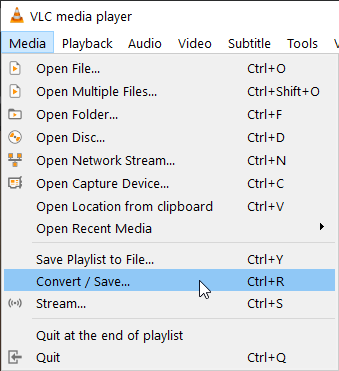
ステップ2。 [ファイル]タブにある[追加]をクリックすると、ローカルドライブストレージのウィンドウが開きます。 変換したいM4Bファイルを見つけて、ページの下部にある「開く」をクリックします。 そして、変換ウィンドウに戻ります。
ステップ 3。変換ウィンドウで「変換/保存」ボタンをクリックします。ドロップダウンメニューが表示されるので、「変換」を選択します。 MP3 出力フォーマットとしてフォーマット。
ステップ4。 「参照」をクリックして、変換されたファイルを保存する場所を選択します。変換されたファイルに名前を付けることもできます。 次に、「保存」をクリックすると、変換ウィンドウに戻ります。
ステップ5。 「開始」ボタンをクリックして終了すると、VLC が M4B から MXNUMXB への変換を開始します。 MP3.
M4B VS を比較するのは簡単ではありません MP3 なぜなら、一方の利点はもう一方の欠点だからです。当然のこと MP3 ファイルはいくつかのメディア プレーヤーと互換性がありますが、音質が良くない場合があります。ただし、M4B ファイルは音質は良好ですが、ほとんどのメディア プレーヤーではサポートされていません。これが、多くの人が M4B ファイルを次の形式に変換しようとする理由です。 MP3 形式でダウンロードすることができます。
上記のパート3に示されているように、変換する方法はいくつかあります。 しかし、最良の方法は使用することです DumpMedia Apple MusicConverter。 このアプリでは、オーディオファイルを変換および編集できます。 たとえば、オーディオファイルの音量と周波数を変更できます。 このプログラムはメディアプレーヤーでもあるため、変換されたオーディオブックを再生するために使用できます。
